หายคนที่เล่น Instagram (IG) ก็คงชินกับการถ่ายรูปบน iPhone แล้วอัปโหลดผ่านแอปของ IG ไปเลยมันช่างง่ายดายและสะดวกไม่ต้องทำอะไรเยอะ แต่สำหรับบางคนที่ถ่ายรูปจากกล้องใหญ่ รูปในคอมพิวเตอร์เยอะ อยากจะโพสต์ลง IG บ้างจะทำไง โดยที่ไม่ต้องส่งรูปไปที่ iPhone วันนี้ทีมงาน iMod มีเทคนิคนั้นมาแนะนำครับ
วิธีโพสรูปลง Instagram (IG) ผ่านคอมพิวเตอร์ใช้ได้ทั้ง Mac และ Windows
สิ่งที่ต้องมีก็เพียง Web Browser ที่มาพร้อมกับคอมพิวเตอร์นั่นเอง ผมจะแนะนำ 2 วิธีคือ ผ่าน Safari (เครื่อง Mac ทุกเครื่องจะมี) และใช้ Google Chrome (ติดตั้งได้ทั้ง Mac และ Windows) พร้อมแล้วไปชมกันครับ
1. โพสต์รูปลง IG บนคอมฯ ด้วย Safari
- เปิด Safari ไปที่ Preferences… > Advanced และติ๊กที่ Show Developer menu in menu bar เสร็จแล้วให้ปิดหน้าต่างได้เลย
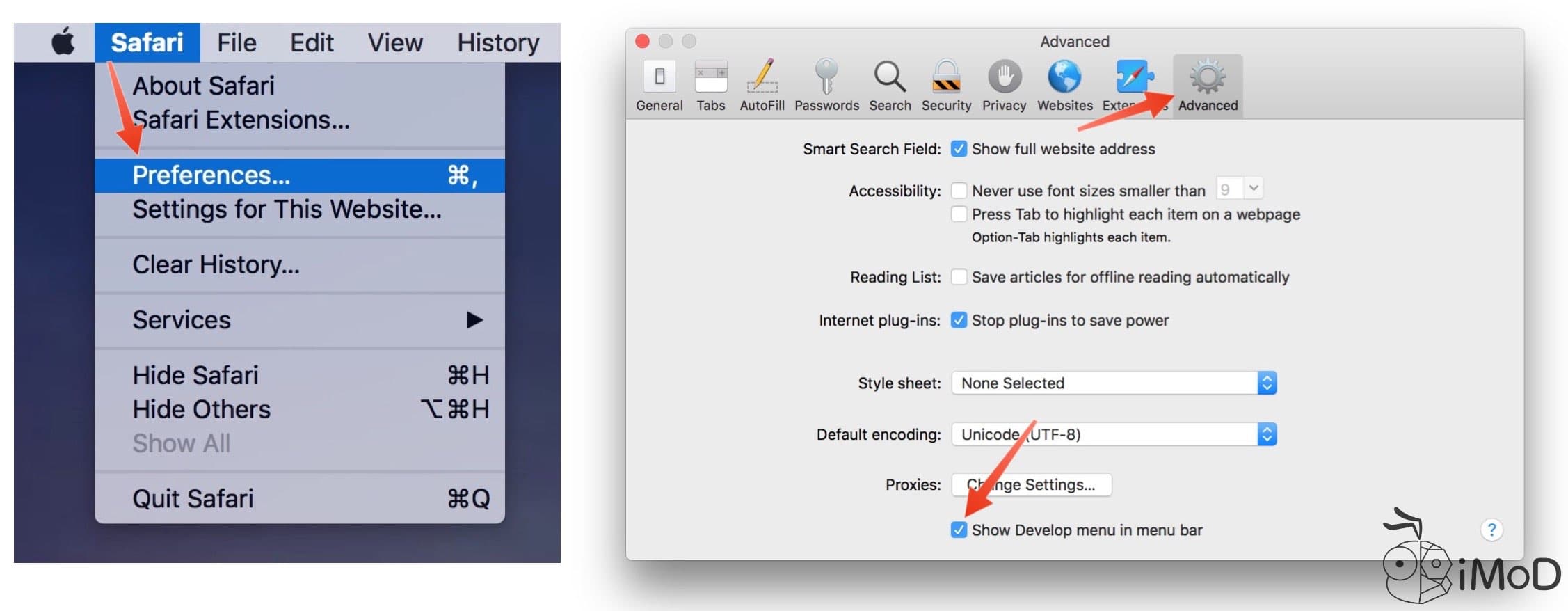
- เข้าเว็บ https://instagram.com ล็อคอินด้วยบัญชี IG ของเราตามปกติ
- ที่ Menu bar ของ Safari ให้เลือก Developer > User Agent > Safari iOS 11.0 iPhone
- จากนั้นหน้าเว็บ IG จะรีเฟรช แล้วเราจะได้เมนูด้านล่างขึ้นมา (ในกรอบสีแดง)
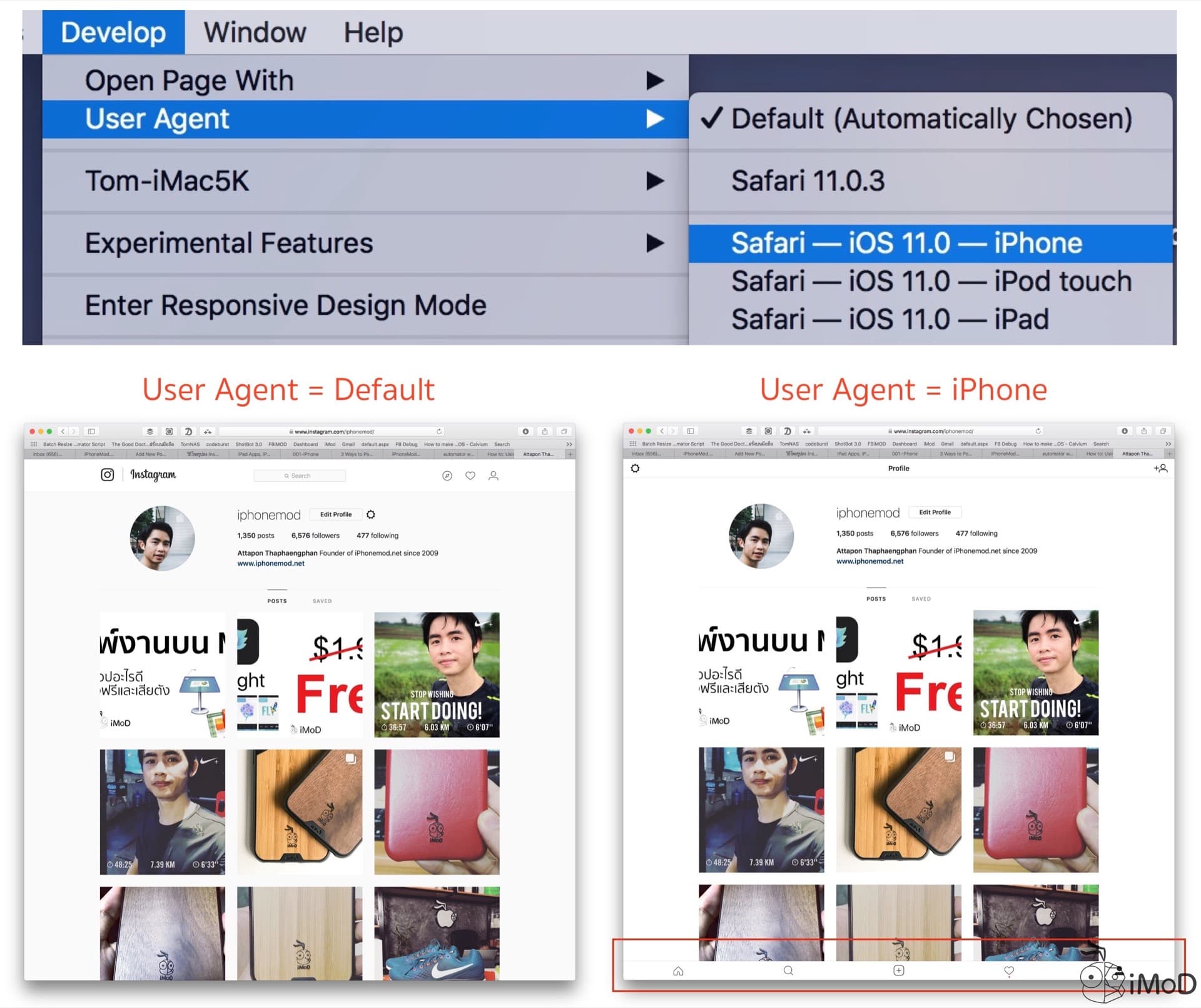
- กดปุ่ม + ที่ตรงกลาง
- เลือกรูป
- ใส่ Filter และปรับตามต้องการ สามารถพิมพ์ข้อความลงโพสต์ได้เลย สะดวกมากเพราะพิมพ์ผ่านคีบอร์ดบนคอมฯ
- เสร็จแล้วกด Share
- เท่านี้รูปจะก็โพสต์ลง IG เรียบร้อย ไม่ต้องส่งรูปเข้า iPhone อีกต่อไป
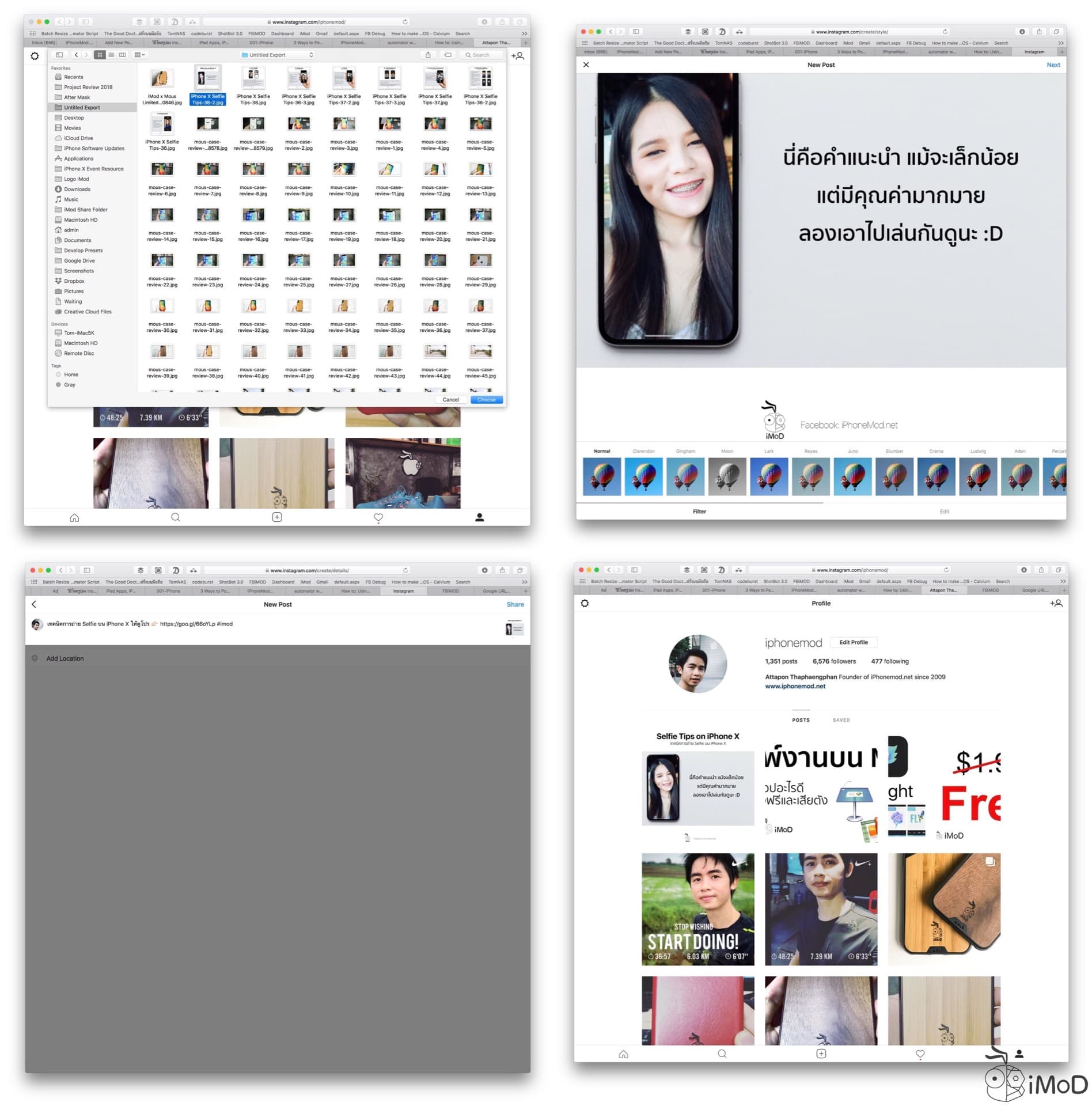
2. โพสต์รูปลง IG บนคอมฯ ด้วย Google Chrome
มาชมฝั่ง Google Chrome บ้างว่าจะมีขั้นตอนอย่างไร
- เปิด Google Chrome
- Mac ไปที่ View> Developer> Developer Tools
- Windows ไปที่ Menu … ที่มุมบนขวา > More tools> Developer tools หรือกด Ctrl + Shift + I (ตัวไอ) ที่คีย์บอร์ด เพื่อเปิดโหมดนี้
- คลิกที่ไอคอนรูป Smartphone + Taplet
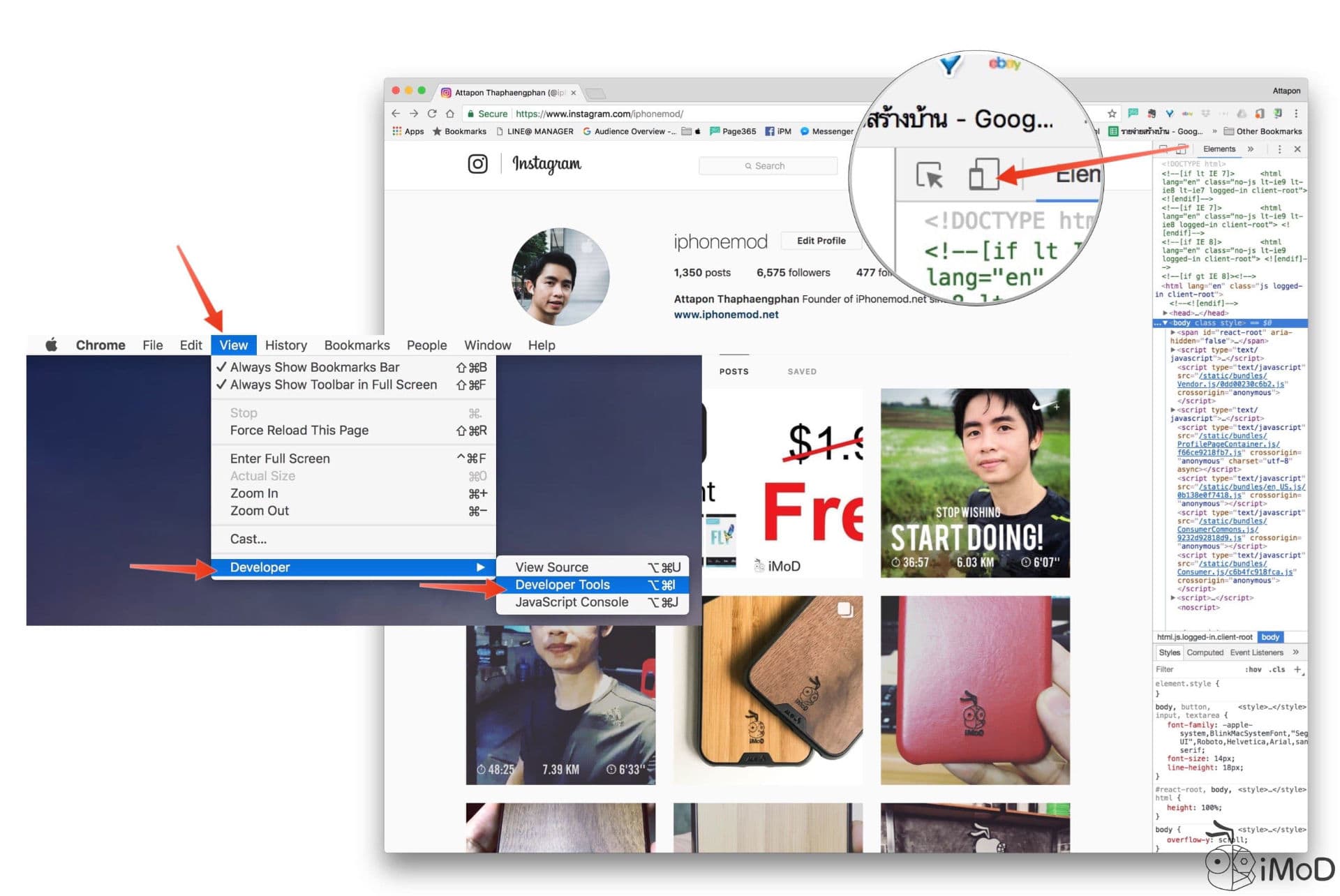
จากนั้นหน้าตาของเว็บ Instragram จะเปลี่ยนไปดังนี้
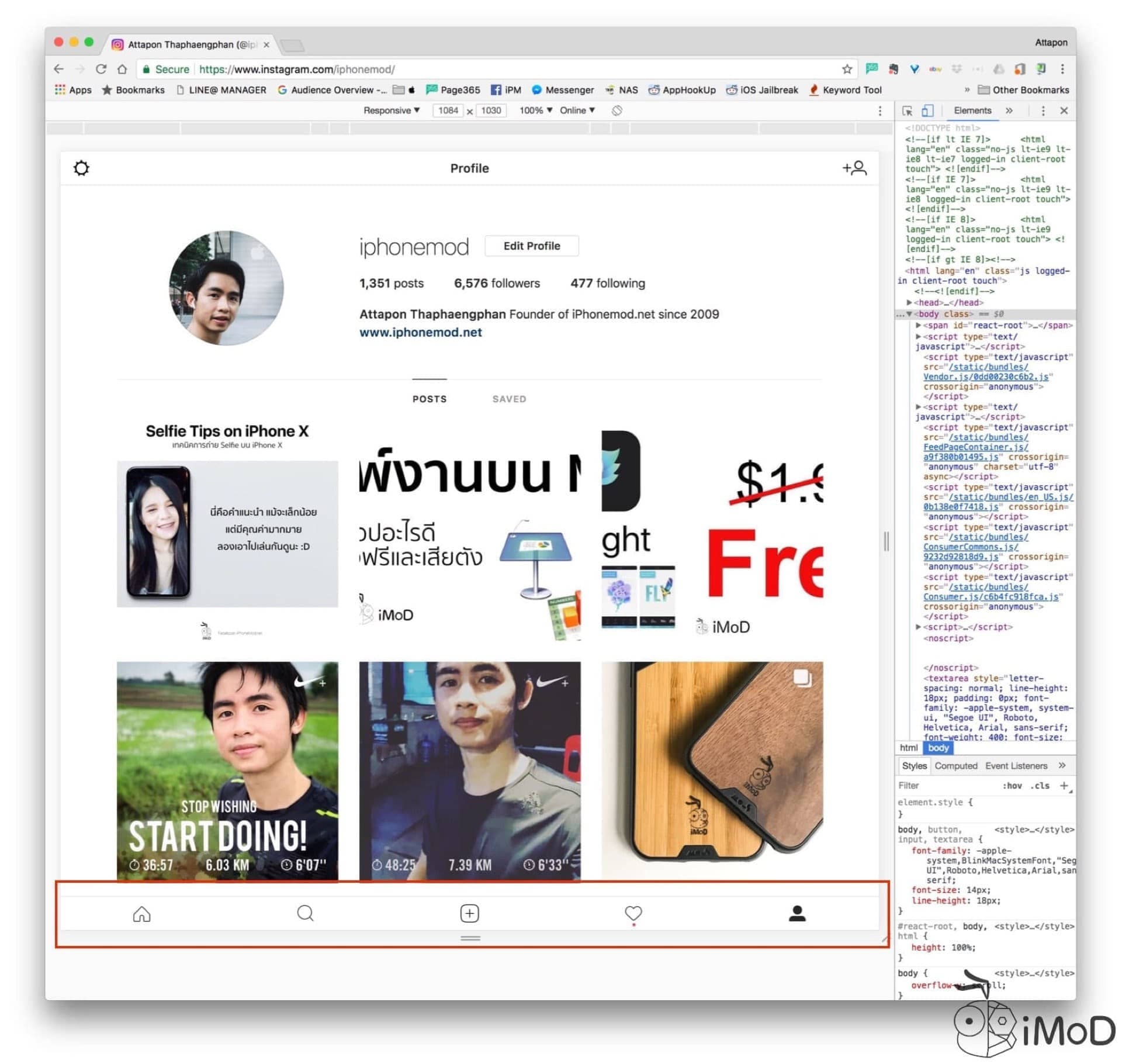
จากนั้นสามารถกดที่ปุ่ม + เพื่อเลือกรูปแล้วโพสต์ได้เลย เหมือนๆ กับ Safari ด้านบน ทดสอบใช้งานแล้วพบว่าทำได้จริงครับ ข้อจำกัดคือโพสต์ได้เฉพาะภาพส่วนคลิปวิดีโอนั้นทำไม่ได้ครับ
ขอบคุณข้อมูลจาก Wikihow

